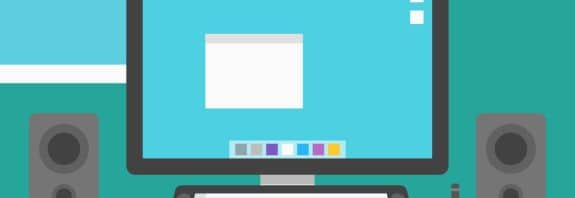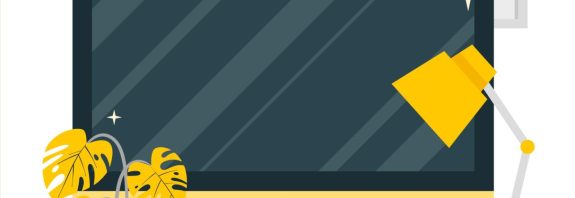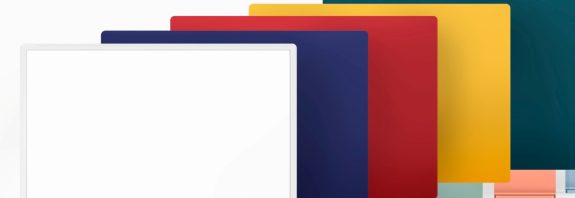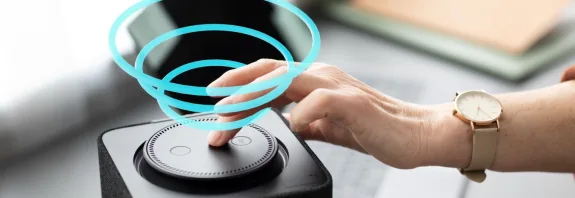Як підключити монітор до ноутбука

Як підключити монітор до ноутбука: Покрокова інструкція
У цій статті розповідаємо, як підключити монітор до ноутбука, як це зробити швидко та правильно. Підключення монітора до ноутбука може значно підвищити вашу продуктивність, розширити робочий простір або зробити перегляд контенту комфортнішим.
Крок 1: Перевірте доступні порти
Перш ніж почати, огляньте свій ноутбук і монітор, щоб визначити, які порти для підключення є в наявності. Найпоширеніші типи роз’ємів:
- HDMI: найпопулярніший сучасний стандарт, підтримує високу якість зображення та звуку.
- VGA: старіший аналоговий порт, який поступово виходить із вжитку.
- DisplayPort: сучасний порт із високою пропускною здатністю.
- DVI: цифровий порт, частіше зустрічається на старіших моніторах.
- USB-C/Thunderbolt: новіший стандарт, який підтримує передачу відео на деяких ноутбуках.
Переконайтеся, що у вас є відповідний кабель або адаптер, якщо порти на ноутбуці та моніторі різні.
Крок 2: Виберіть кабель або адаптер
- Якщо у вас є HDMI-порт на обох пристроях, просто візьміть HDMI-кабель.
- Якщо порти різні (наприклад, HDMI на моніторі та USB-C на ноутбуці), придбайте адаптер (USB-C до HDMI).
- Для старих моніторів із VGA може знадобитися кабель VGA або адаптер, наприклад, HDMI-to-VGA.
Крок 3: Підключіть пристрої
- Вимкніть обидва пристрої (рекомендується для безпеки, хоча не завжди обов’язково).
- Підключіть кабель до відповідного порту на ноутбуці.
- Під’єднайте другий кінець кабелю до монітора.
- Увімкніть монітор і виберіть правильне джерело сигналу (наприклад, HDMI1, HDMI2 тощо) за допомогою кнопок на моніторі.
- Увімкніть ноутбук.
Крок 4: Налаштуйте відображення
Після підключення ноутбук зазвичай автоматично розпізнає монітор, але іноді потрібне ручне налаштування:
- На Windows:
- Натисніть комбінацію клавіш Win + P.
- Виберіть режим відображення:
- «Дублювати» (однакове зображення на обох екранах).
- «Розширити» (два екрани як один робочий стіл).
- «Тільки другий екран» (зображення лише на моніторі).
- Для детального налаштування зайдіть у «Параметри» → «Система» → «Дисплей».
- На macOS:
- Відкрийте «Системні налаштування» → «Дисплеї».
- Виберіть, як використовувати монітор: як основний екран чи для розширення.
- Налаштуйте роздільну здатність і розташування екранів.
Крок 5: Перевірте звук (якщо потрібно)
Якщо ви використовуєте HDMI або DisplayPort, звук може передаватися на монітор (за наявності вбудованих динаміків). Переконайтеся, що в налаштуваннях звуку обрано правильний пристрій відтворення:
- У Windows: Правий клік на значку гучності → «Звуки» → «Відтворення».
- У macOS: «Системні налаштування» → «Звук».
Поради та вирішення проблем
- Екран не відображається: Перевірте кабель, порти та вибір джерела сигналу на моніторі.
- Розмитість зображення: У налаштуваннях дисплея виберіть рекомендовану роздільну здатність.
- Немає звуку: Переконайтеся, що звук не вимкнено, і перевірте налаштування аудіовиходу.
Висновок
Як підключити монітор до ноутбука — це простий процес, який займає кілька хвилин. Завдяки цьому ви можете насолоджуватися більшим екраном для роботи, ігор чи перегляду фільмів. Якщо у вас виникнуть труднощі, перевірте сумісність пристроїв і кабелів або зверніться до інструкції вашого ноутбука чи монітора.